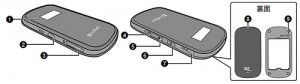発売日即決で買っちゃった、Ultra WiFi SoftBank 007Z。丸3日間、フルで使った感想は、「買ってよかった」と満足をしています。
機器を購入後のファーストインプレッションと、バッテリーの不安を軽減をしたエントリーを書いていますので、よろしければお読みいただければ幸いです。
- Ultra WiFi SoftBank 007Z を買ってみたので使用感をレポートしちゃうよ!(WiMAX、イーモバイルとの比較も) | ひとぅブログ
- エネループ モバイル ブースター(KBC-L2BS)を買ってみたよ♪(007Z動作確認済み!) | ひとぅブログ
さて、3日使っていろいろと使い方のコツなんかが分かってきたので、ここに書きたいと思います。前の2つの記事と重複する部分が少しあるかもしれませんが、ご了承ください。
Ultra WiFi SoftBank 007Zを買おうか悩んでる方や、買ったけど使い方がいまいちわかんないよ!という方のご参考になれば幸いです。
エリアは意外と広い!
「ULTRA SPEED」(SoftBank 3G 1.5GHz)と、「EMOBILE G4エリア」が、42Mbpsもの超高速通信が可能です。このほか、イーモバイルの7.2Mbps網も利用可能です。
データ通信USIMカード(Dual)1枚で、抜き差しなしでメインエリア(SoftBank)、サブエリア(イー・モバイル)を利用できます。
エリアの広さは、「イーモバイル7.2Mbps」>「ULTRA SPEED」>「EMOBILE G4エリア」といった感覚です。「イーモバイル7.2Mbps」のエリアは広範囲なのでWiMAXのように「圏外で使えない」といったことが少ないのがGOODです。
メイン利用はサブエリアで
何ともややこしい書き方ですが(^_^;)、メインで使うのはサブエリア(イーモバイル網)を使うといいかもしれません。
理由は以下のふたつ
- 通信制限を回避する
- メイン/サブ自動切り替えのストレスから解放される
ソフトバンクの通信制限がかかるのは月間3,000万パケット→翌々月に制限。一方、イーモバイルが直近24時間300万パケット→当日21時から翌2時に制限。
パソコン利用なら月間で3,000万パケット(約3.6GB)なんてあっという間です。ソフトバンクをメインで使うなんてとてもできないです、はい。
イーモバイルなら、24時間で300万パケット(約360MB)を超えると当日の夜間に規制があり、翌日には制限が解除されます。私は9時以降は家の光回線で利用することがほとんどですし、制限されたとしてもそのときはソフトバンク回線で利用すればいいかな、と思っています。
と、言うことでメイン利用はサブエリア、ってことです。(だからややこしいって!(^_^;))
また、メイン/サブは自動で切り替えてくれるのですが、切り替えがうまくいかず、弱の状態で掴みっぱなしでうまく切り替わらない事も多いので、回線をサブエリアで固定するメリットもあると思います。(設定の方法は後述)
エリアの切り替えなどはiPhone(など)からできちゃうよ!
Ultra WiFi SoftBank 007Z のネットワーク設定は、無線LANに接続したiPhone(や、Mac、PC)のブラウザ上で設定可能です。
ブラウザで「http://192.168.3.1」にアクセスすれば管理画面が表示されます。デフォルトのパスワードは「admin」でログインできます。
本体だけでは、メインエリア、サブエリアの切り替えはできませんが、こんなに簡単にできるとは……。操作説明書では、ドライバを入れて云々とややこしく書いていますが、簡単、お手軽に切り替えられますよ〜。
電池の持ちをよくする
Ultra WiFi SoftBank 007Zは電池の持ちがあまりよくありません。仕様では4時間とありますが、契約時の確認書には「実質2時間です」と説明を受けましたし。
これに対して私は次のような工夫をしています。
- 使うときだけWiFi機能をONにする
- 外部バッテリーを準備
あまりにも単純ですが、効果と安心感は意外とありますよ。
私はiPhoneの3G回線は切らずにそのまま利用しています。理由はiPhoneの機能を最大限に使いたいから。20MB以上のアプリを落とすときや、MacBook Airを使うときだけ、無線LANをONにしています。
操作方法は簡単。本体の4番のボタンを2秒押すだけで、ON/OFFが切り替わります。WiFi機能がONだと近くに無線機器があるだけで通信を試みているようで、結構バッテリーを消費するんですよね。
また、本体の電源はONのままです。使いたいときにすぐに使いたいですし、起動後、約30秒ほどかかりますので、待機によるバッテリー消費は気にしないことにしています。(140時間ほど持つ仕様なので気にするレベルではないかな、と思ってます。)
はじめの数日は、この操作をしないで使っていたのですが、フル充電で外出して、何度かの通信をしただけで、2時間ほどで電池マークがひとつ減ってしまいました。6時間ほどで電池マークが残り2つになってました。
これがWiFi機能をOFFにすることで6時間ほどたってもひとつも減りませんでした。効果覿面ですね。
また、実際にMacBook Airで長時間使ってみると2時間ほどで残り2メモリになっちゃいました。電池の持ちは3時間前後といったところでしょうか。実際には通信をずっとしている訳ではないですもんね。利用条件によりまったく違うでしょう。
私は安心感をプラスするため、エネループ モバイル ブースター(KBC-L2BS)を常備しています。これで完璧です♪。
* * *
いかがでしたでしょうか?
私の使用環境、利用方法での使い方のコツのご紹介でしたが、みなさんにベストな使い方をぜひ見つけてくださいね〜♪。こやっていろいろ試行錯誤しているときが一番楽しかったりします(*^_^*)。